小编教你win10开始菜单打不开时该怎么办
- 分类:Win10 教程 回答于: 2017年08月07日 02:04:15
有多小伙伴问我升级了windows10开始菜单打不开了,今天小编在这里教大家一个实用小技巧,告诉你如何打开Windows10开始菜单,希望能帮助到你。
win10开始菜单打不开怎么办呢?升级Win10正式版系统后,遇到“开始菜单”打不开或点击没反应的情况,而且按“win键”没反应,但是win+其他组合键却有反应。今天小编将教教大家遇到win10开始菜单无法打开时候该怎么办。
windosw10开始菜单恢复教程
一、开启电脑后,找到“我的电脑”或者“这电脑”点右键,点击“管理”打开“计算机管理”

win10开始菜单无法打开(图1)
二、选择“服务和应用程序”,然后双击“服务”,我们在右边的服务列表里面找到“User Manager”如下图
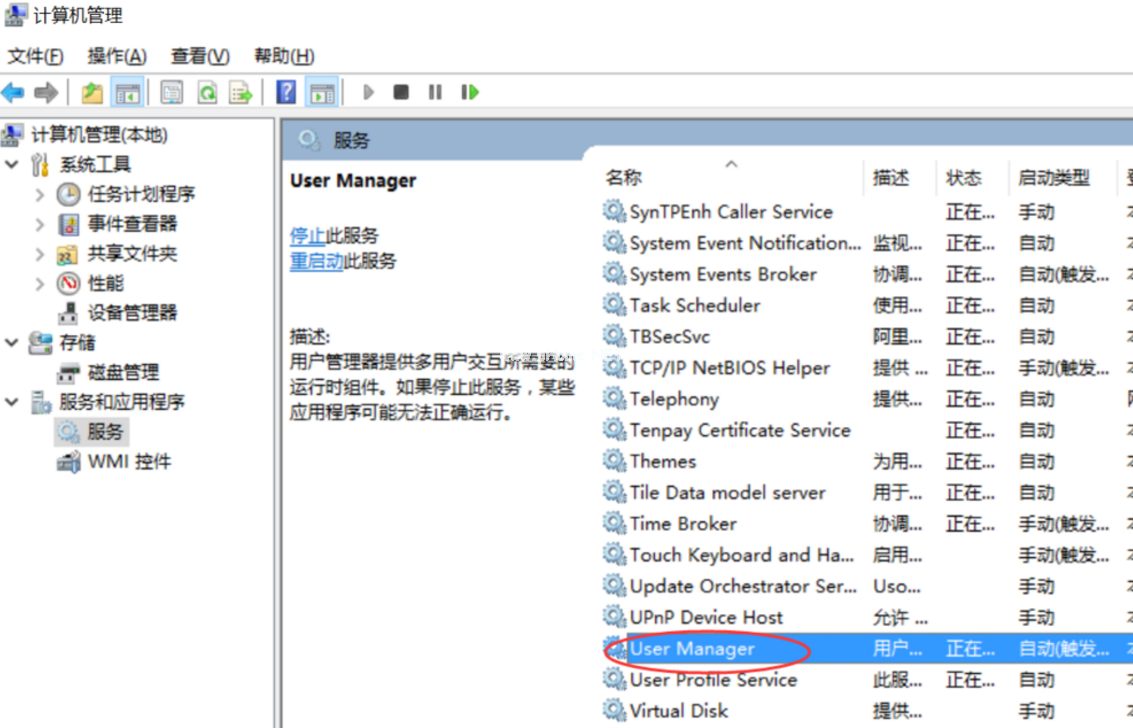
win10开始菜单无法打开(图2)
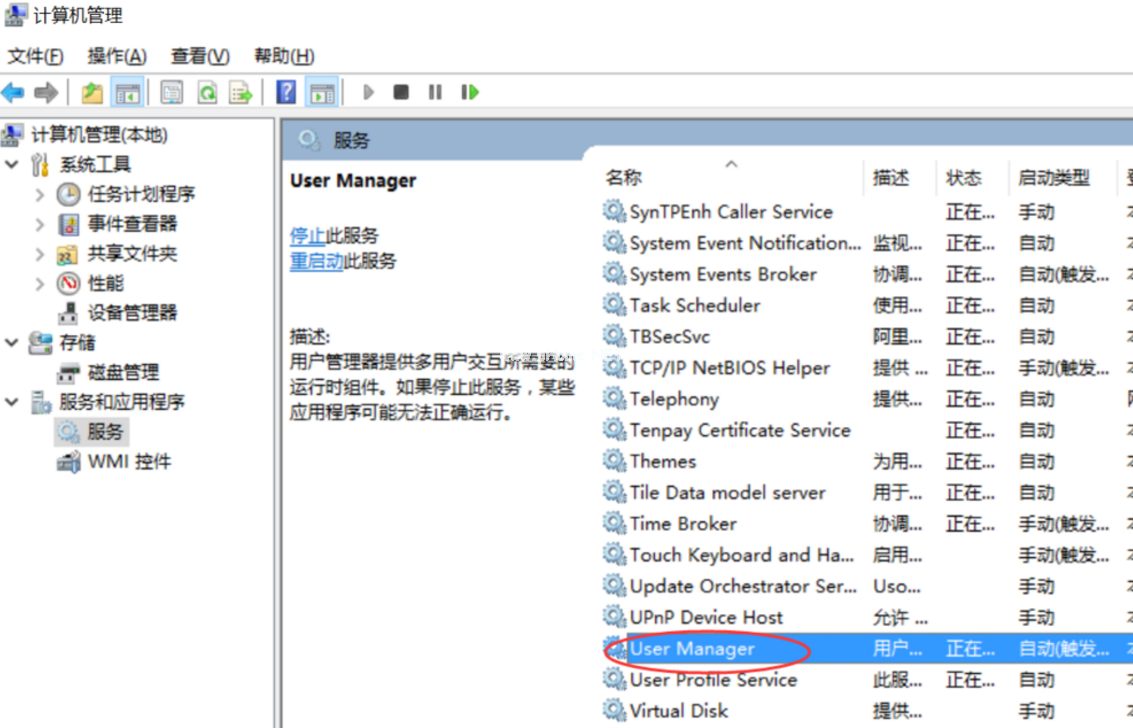
win10开始菜单无法打开(图3)
三、双击打开“User Manager”,在“启动类型”里面把“禁用”改成“自动”,然后点击确定保存。
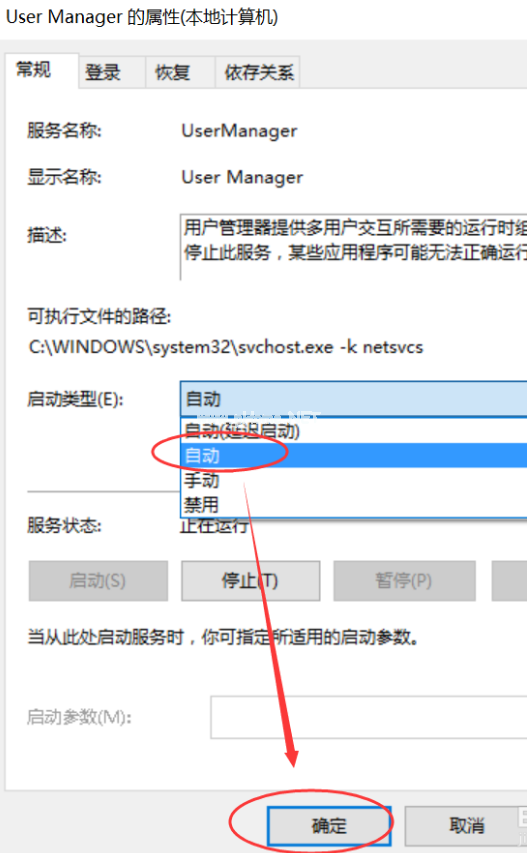
win10开始菜单无法打开(图4)
四、保存后,关闭所有页面,按住键盘“Alt+F4”组合键,选择“注销”计算机,然后点“确定”注销计算机。
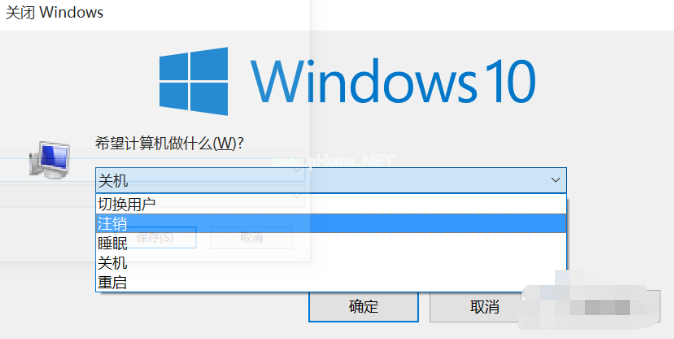
win10开始菜单无法打开(图5)
五、重新登录计算机,现在试试开始菜单和WIN键是不是可以用了。如果可以了请帮我点赞,如果不行可以给我留言,我教您其他方法。
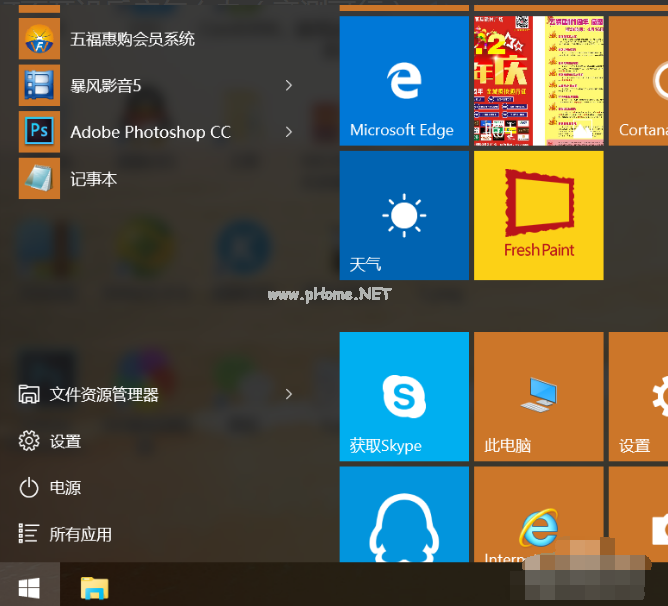
win10开始菜单无法打开(图6)
以上解决开始菜单的方法了,不知道你学会了没有。
 有用
26
有用
26


 小白系统
小白系统


 1000
1000 1000
1000 1000
1000 1000
1000 1000
1000 1000
1000 1000
1000 1000
1000 1000
1000 1000
1000猜您喜欢
- 微软win10易升可以卸载吗2023/01/05
- win10控制面板怎么打开的教程..2022/04/13
- win10重装系统最简单的方法是什么..2023/04/13
- 电脑win10怎么升级win11系统2021/08/09
- win10免费使用Office教程2020/10/04
- win10edge浏览器打不开解决方法详细图..2020/09/02
相关推荐
- 系统空闲进程,小编教你系统空闲进程占..2018/08/25
- 联想电脑配置查询的步骤教程图解..2021/07/16
- 系统之家64位windows10专业版下载..2021/11/11
- win10游戏版下载安装教程2022/01/30
- win10系统全部格式化重装如何操作..2023/03/23
- 详解win10安装失败进不了系统怎么解决..2021/10/25

















